Анимация на водата в Photoshop
Gif анимация винаги дава привлекателна и дори загадъчна форма на фотографии и различни картини. По метода на изпълнение е сложна анимация, там е прост. И да се науча как да delatgif анимация не е толкова трудно.
Това означава, че този метод е доста проста и бърза.
Отворете снимката с малък водопад, направи няколко манипулации и сега водата е жива и тече с камъни, се втурва напред. Така че започнете да правите вода анимация в Photoshop.

2 Отключете слоя, като щракнете върху левия бутон на мишката в слой по слой прозорец "фон" в прозореца, който се появява, изберете "ОК".
В тази картина е по-добре да се направи избор на "бърза маска", тъй като е необходимо oboytikamni стърчащи от водата и да се разпределят отделни потоци на водопада.
3 Изберете четката по вертикалната лента с инструменти (само четка, без стрелки), параметрите: меки (меки ръбове), твърдост-радиус 20-24.
4 Кликнете върху иконата "Quick Mask" (бял квадрат с бял кръг в средата) по вертикалната лента с инструменти, и боя в областта на снимка с вода.
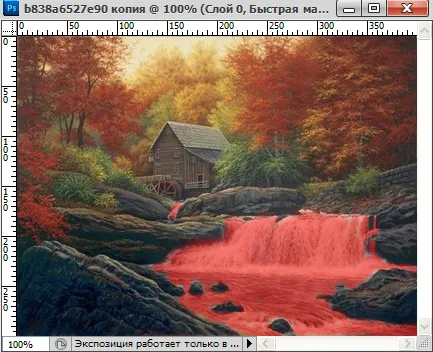
Ако някъде неправилно боядисани, в лентата с инструменти, щракнете върху гумата и изтриване на излишни или да се върнем назад. Редактиране стъпка назад.
Когато всичко се боядисва, да излезе от "Quick Mask", като кликнете отново върху иконата "бърза маска", се появява избора.

5 Ако тя все още е по периметъра на избора, а след това направите: подбор инверсия.
6-Layer-ново копие на нов слой.
7 Направете две копия на най-горния слой: щракнете с десния бутон върху най-горния слой в прозореца на слоевете и в прозореца, който се появява, изберете "Duplicate Layer" и повторете.
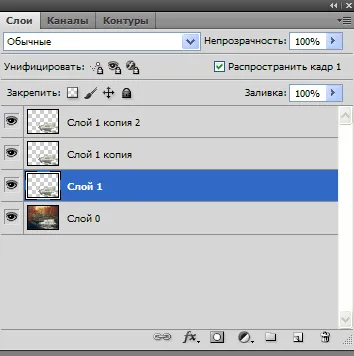
Сега правим анимацията.
8-активиране на първия слой с вода, като кликнете върху него и той ще се оцвети в синьо (най-долен да не се докосват)
9-филтър вълна параметрите на изкривяване океана: размер вълна 3, силата -1 (може да се наложи друга).
10 активира втори слой с вода и повторете стъпка 9.
11 Активиране горен слой с вода и повторете стъпка 9.
12 Отиди до прозореца на анимация (по-долу) .Ако не виждате прозореца за анимация, отидете в горната част на панела "Прозорец" и там кликнете върху думата "анимация", ще се появи прозорец "анимация кадър по кадър."
13 В анимацията да постави на първия кадър от време-0.1 и направи две копия на рамката, като кликнете върху квадрат с извита ръб в долната част на прозореца.
14 В анимацията, за да активирате първото изображение в прозорец Layers и изключете двата горни пъпки, като кликнете върху бутона на мишката шпионка наляво (лявото око на най-долния слой и подземните води).
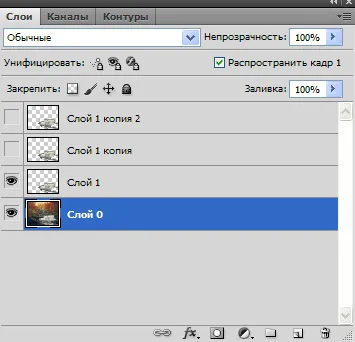
15 В анимацията, за да активирате втория фрейм, отидете в прозореца на слоевете, изключете окото на първия слой с вода и включете втория слой с вода.
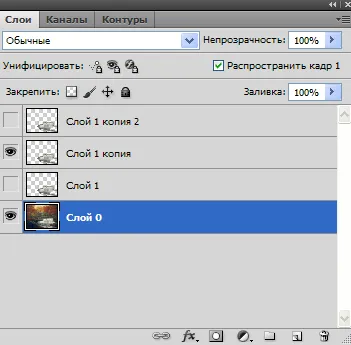
16 В анимацията, за да активирате третия кадър, отидете в прозореца на слоевете, изключете окото на втория слой с вода и включете на върха.

17 В прозорец анимация, кликнете върху триъгълника на дъното и. вода жива.
18 Спиране на анимацията, като щракнете върху полето по-долу и спестете: файлове с изключение на уеб и устройства (имайте GIF).
Сподели в социалното. мрежи
Борис, изберете инструмент "четка", а след това на една и съща лента с инструменти, щракнете върху иконата "Quick Mask", той ще бъде в долната част, ако имате Photoshop CS5 (бял квадрат с бял кръг) в лентата с инструменти. Погледнете към иконата в "Цветът по подразбиране", също и в лентата с инструменти (две квадратчета, един върху) горната площад беше черна, а по-ниската belyy.Teper четка диск от дясната зона (тя ще бъде боядисан в червено) и когато всички ще бъдат боядисани, щракнете отново върху иконата "бърза маска" .Dolzhno винаги ще бъде изборът на защрихованата област.
Cool. Колко хубаво. Прекрасна приятелски сайт! Подробни обяснения - просто превъзходно! Отдавна се заглеждат по Photoshop, казвам го - най-добрите в своята област, а други завой почивка. Но инструкции да учат скучна работа, но под строг си напътствия - удоволствие. Благодарим Ви!